如何清除win10搜索历史记录 win10如何禁用搜索记录功能
更新时间:2023-05-18 12:49:10作者:xiaoliu
如何清除win10搜索历史记录,Win10操作系统在使用中,会自动记录搜索历史记录,以便下次搜索更加快捷方便。但有时候我们希望保护我们的隐私,或者是对于不需要再次搜索的内容,不想让它们占据搜索列表,这时候我们就需要清除Win10搜索历史记录或者禁用搜索记录功能。那么该如何进行呢?下面就让我们一起来了解一下。
具体方法如下:
1、首先点击左下角的“设置”。
2、进入之后选择“隐私”。
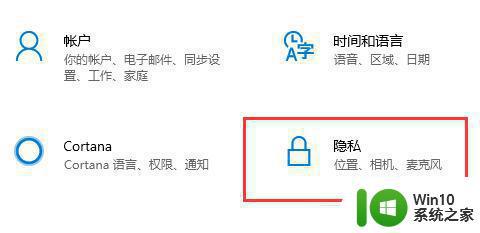
3、在左边栏找到“活动历史记录”。
4、然后将图中两项取消勾选就可以了。
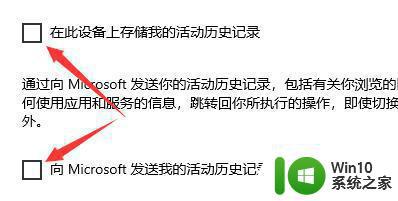
5、如果想要清除之前的记录还可以点击下方“清除活动历史记录”中的“清除”即可。
在使用win10时,清除以往的搜索历史记录是很重要的私隐保护措施。同时,禁用搜索记录功能也可有效避免搜索关键词的泄露。通过简单的设置,我们能够更好地保护我们的隐私。让我们都做好数据安全的保护,共建更安全的网络环境。
如何清除win10搜索历史记录 win10如何禁用搜索记录功能相关教程
- win10搜索框历史记录的删除方法 win10如何删除搜索框历史记录
- 永久删除win10搜索历史记录的方法 win10搜索历史记录如何永久删除
- 消除win10资源管理器显示搜索记录的方法 如何清除Windows 10资源管理器中的搜索历史
- win10文件搜索记录怎么删除 win10删除文件搜索记录的方法
- win10怎么清除运行记录 Win10如何清除运行历史记录
- 删除历史记录怎么删除 清除 Win10 的历史操作记录步骤
- win10搜索的使用方法 win10如何使用搜索功能
- win10搜索功能无法使用如何修复 - win10搜索无法打开怎么办
- win10搜索框无法使用怎么办 如何恢复win10系统的搜索功能
- 删除全部历史记录内容删垃圾 删除Win10的历史操作记录步骤
- win10如何删除更新历史记录 win10更新记录删除怎么操作
- 如何清除win10电脑上的网络历史记录 win10系统如何删除网络连接记录
- 蜘蛛侠:暗影之网win10无法运行解决方法 蜘蛛侠暗影之网win10闪退解决方法
- win10玩只狼:影逝二度游戏卡顿什么原因 win10玩只狼:影逝二度游戏卡顿的处理方法 win10只狼影逝二度游戏卡顿解决方法
- 《极品飞车13:变速》win10无法启动解决方法 极品飞车13变速win10闪退解决方法
- win10桌面图标设置没有权限访问如何处理 Win10桌面图标权限访问被拒绝怎么办
win10系统教程推荐
- 1 蜘蛛侠:暗影之网win10无法运行解决方法 蜘蛛侠暗影之网win10闪退解决方法
- 2 win10桌面图标设置没有权限访问如何处理 Win10桌面图标权限访问被拒绝怎么办
- 3 win10关闭个人信息收集的最佳方法 如何在win10中关闭个人信息收集
- 4 英雄联盟win10无法初始化图像设备怎么办 英雄联盟win10启动黑屏怎么解决
- 5 win10需要来自system权限才能删除解决方法 Win10删除文件需要管理员权限解决方法
- 6 win10电脑查看激活密码的快捷方法 win10电脑激活密码查看方法
- 7 win10平板模式怎么切换电脑模式快捷键 win10平板模式如何切换至电脑模式
- 8 win10 usb无法识别鼠标无法操作如何修复 Win10 USB接口无法识别鼠标怎么办
- 9 笔记本电脑win10更新后开机黑屏很久才有画面如何修复 win10更新后笔记本电脑开机黑屏怎么办
- 10 电脑w10设备管理器里没有蓝牙怎么办 电脑w10蓝牙设备管理器找不到
win10系统推荐
- 1 番茄家园ghost win10 32位官方最新版下载v2023.12
- 2 萝卜家园ghost win10 32位安装稳定版下载v2023.12
- 3 电脑公司ghost win10 64位专业免激活版v2023.12
- 4 番茄家园ghost win10 32位旗舰破解版v2023.12
- 5 索尼笔记本ghost win10 64位原版正式版v2023.12
- 6 系统之家ghost win10 64位u盘家庭版v2023.12
- 7 电脑公司ghost win10 64位官方破解版v2023.12
- 8 系统之家windows10 64位原版安装版v2023.12
- 9 深度技术ghost win10 64位极速稳定版v2023.12
- 10 雨林木风ghost win10 64位专业旗舰版v2023.12